Rumah >Tutorial sistem >Siri Windows >Bagaimana untuk menyelesaikan masalah apabila mengklik kanan pada desktop dalam Windows 10 terus tersekat dan berputar dalam bulatan dan tidak boleh dibuka?
Bagaimana untuk menyelesaikan masalah apabila mengklik kanan pada desktop dalam Windows 10 terus tersekat dan berputar dalam bulatan dan tidak boleh dibuka?
- PHPzke hadapan
- 2024-02-11 21:39:071229semak imbas
Editor PHP Zimo akan membantu anda menyelesaikan masalah klik kanan pada desktop dalam Windows 10 dan ia membeku dan tidak boleh dibuka. Apabila menggunakan sistem win10, kadangkala anda mungkin mengalami pembekuan apabila mengklik kanan pada desktop Ini mungkin disebabkan oleh beberapa masalah dalam sistem. Terdapat banyak cara untuk menyelesaikan masalah ini, seperti membersihkan fail sampah sistem, mengoptimumkan tetapan sistem, menaik taraf pemacu, dsb. Di bawah ini kami akan memperkenalkan beberapa penyelesaian secara terperinci untuk anda, saya harap ia akan membantu anda.
Penyelesaian kepada masalah yang Windows 10 klik kanan pada desktop dan terus berputar dalam bulatan:
1 Tekan kombinasi kekunci win+R pada papan kekunci, kemudian masukkan perintah regedit dalam tetingkap di bawah dan tekan Enter.

2. Kemudian pilih pilihan eksport di bawah Fail pada halaman ini untuk menyandarkan kandungan pendaftaran.

3 Kemudian kita klik pada Registry Editor dan masukkan fail direktori yang ditunjukkan dalam gambar di bawah.
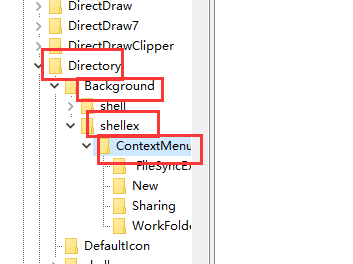

4. Kemudian padamkan beberapa fail yang tidak diperlukan mengikut keperluan anda sendiri, atau klik fungsi baharu.

5 Akhirnya, apabila anda kembali ke desktop, anda dapat melihat bahawa ia telah kembali normal apabila anda mengklik kanan pada desktop.
Atas ialah kandungan terperinci Bagaimana untuk menyelesaikan masalah apabila mengklik kanan pada desktop dalam Windows 10 terus tersekat dan berputar dalam bulatan dan tidak boleh dibuka?. Untuk maklumat lanjut, sila ikut artikel berkaitan lain di laman web China PHP!

